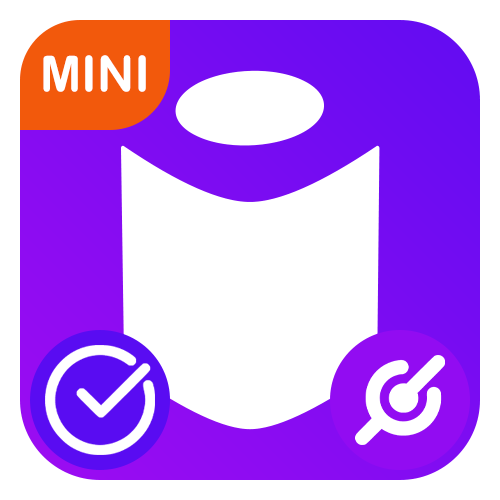
Шаг 1: Подключение к телефону
Наиболее важным этапом, а также единственным способом активации Яндекс.Станции Мини является подключение устройства к мобильному телефону вне зависимости от операционной системы. Для этих целей необходимо скачать и установить официальное приложение Яндекс, перейти в разделе «Устройства» и выполнить добавление соответствующего гаджета, следуя рекомендациям.
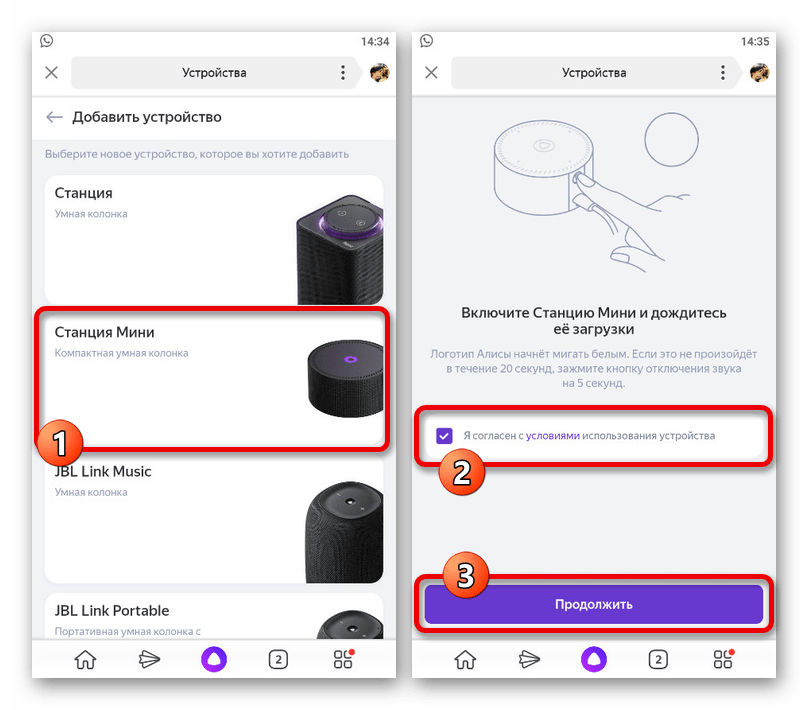
Шаг 2: Соединение с интернетом
По завершении подключения умной колонки к смартфону важно установить соединение с интернетом, используя для этого Wi-Fi-роутер или мобильную точку доступа. Данный этап нельзя пропускать, так как без доступа к сервисам Яндекса возможности встроенного помощника будут ограничены вплоть до появления проблем с распознаванием голосовых команд.
-
На странице «Выберите сеть Wi-Fi, через которую устройство подключится к интернету» коснитесь строки с подходящей беспроводной сетью. После этого введите пароль и нажмите кнопку «Продолжить».
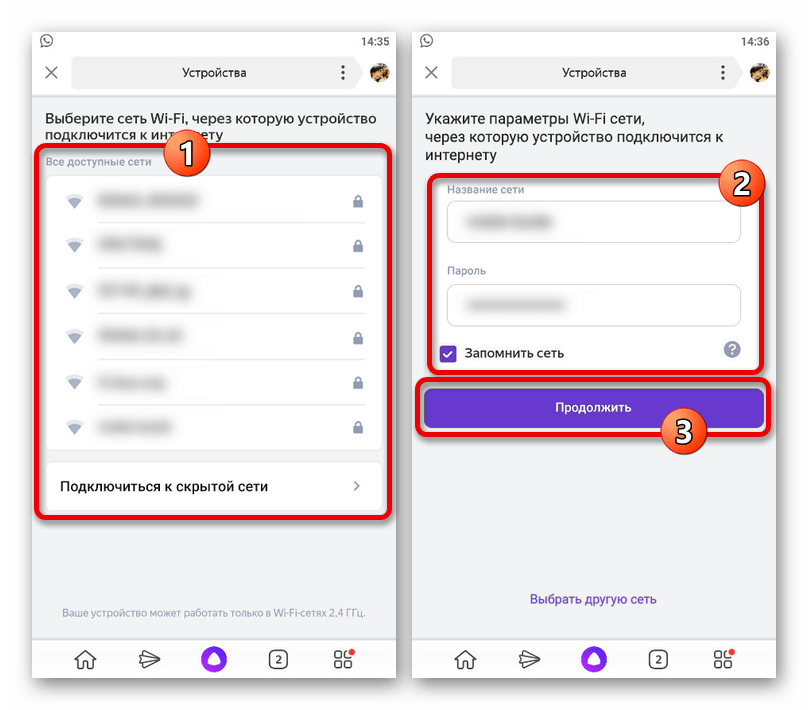
Во время использования мобильной точки доступа следует сначала перейти в раздел «Подключиться к скрытой сети», и только здесь указать данные. Учтите, что устройства должны находиться на минимальном расстоянии друг от друга.
Читайте также: Как подключить интернет на смартфоне
Успешно завершив регистрацию в сети, поднесите смартфон к Станции Мини и коснитесь кнопки «Проиграть звук». В результате начнется процедура подключения, по завершении которой появится соответствующее сообщение и предложение ознакомиться с возможностями голосового помощника.
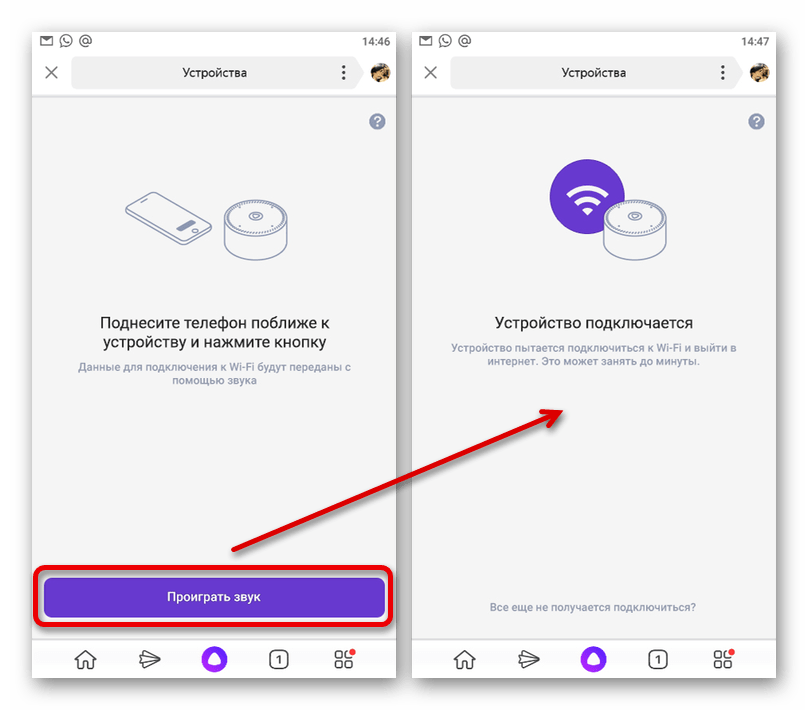
Обратите внимание, что миниатюрная версия Яндекс.Станции поддерживает Wi-Fi лишь в диапазоне 2.4 GHz. Если возникают ошибки, обязательно внесите изменения в параметры роутера и выполните некоторые другие рекомендации, описанные отдельно.
Повторное подключение
- Если вы как-либо изменили ранее используемую Wi-Fi-сеть или попросту заменили роутер, можно произвести повторное подключение к интернету через настройки в приложении Яндекс. Для этого откройте данную программу на смартфоне, разверните список сервисов компании, выберите «Устройства» и перейдите в раздел «Управление устройствами».
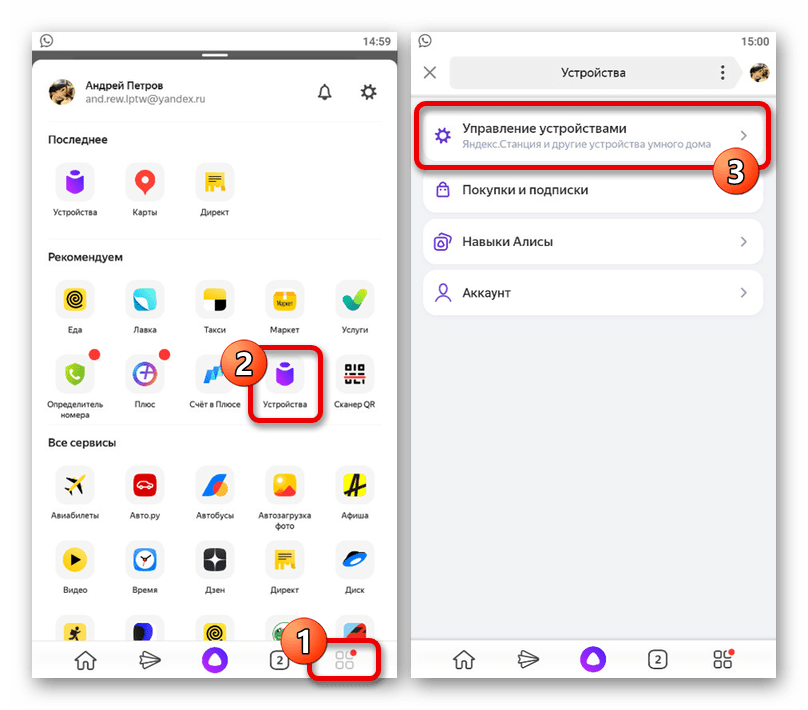
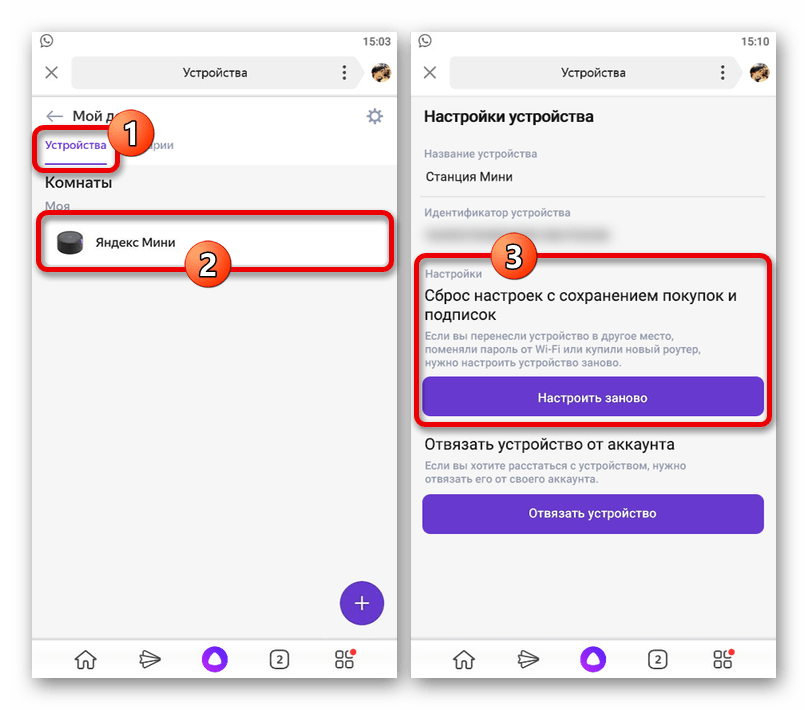
Для завершения процедуры необходимо выполнить действия, указанные в начале данного раздела инструкции. Придерживаясь рекомендаций, вы с легкостью сможете соединить колонку с новой сетью.
Шаг 3: Настройка устройства
Успешно соединив Станцию Мини с телефоном и подключив к беспроводному интернету, остается лишь выполнить настройку возможностей голосового помощника, идентичную вне зависимости от модели гаджета. Основное внимание следует уделить процедуре знакомства с Алисой, чтобы получать персональные рекомендации, как владельцу профиля на Яндексе, а также параметрам поиска.
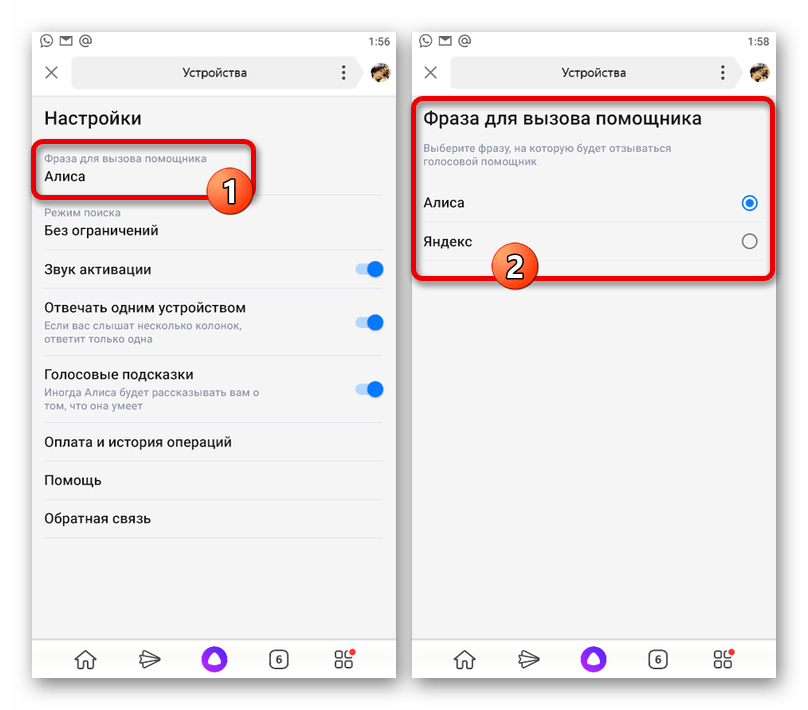
Подключение к телевизору
Вопрос подключения Яндекс.Станции Мини к телевизору часто задается обладателями устройств данного типа, так как обычная версия поддерживает такую возможность. К сожалению, произвести соединение не получится из-за отсутствия необходимого HDMI-порта, равно как и поддержки голосовым помощником.

И хотя ранее ограничение можно было обойти путем использования Яндекс.Модуля, в настоящее время устройство нельзя приобрести, и потому связанные манипуляции неактуальны. По данному вопросу можете ознакомиться с Яндекс.Справкой.
 Мы рады, что смогли помочь Вам в решении проблемы.
Мы рады, что смогли помочь Вам в решении проблемы.
Добавьте сайт Lumpics.ru в закладки и мы еще пригодимся вам.
Отблагодарите автора, поделитесь статьей в социальных сетях.
 Опишите, что у вас не получилось. Наши специалисты постараются ответить максимально быстро.
Опишите, что у вас не получилось. Наши специалисты постараются ответить максимально быстро.
Первое включение и настройка Яндекс станции мини
Компания Яндекс известна в первую очередь своей передовой поисковой системой, а также разработкой множества интернет-сервисов и созданием цифрового помощника «Алисы». «Алиса» – первый русскоязычный умный ассистент, который является достойным конкурентом западных «Сири», «Алексы» и «Кортаны». За последние два-три года в результате сотрудничества Яндекса с российскими и зарубежными компаниями вышел целый ряд умных колонок с «Алисой» на борту. Это Irbis A, Elari SmartBeat, DEXP Smartbox, LG XBoom AI ThinQ. Первая колонка под собственным брендом была выпущена Яндексом летом 2018 года, а годом позднее появилось логическое продолжение большой Станции – маленькая Яндекс.Станция Мини.

Немного об общем виде мини-Станции
Само название «мини» красноречиво говорит о том, что это уменьшенная по сравнению с оригинальным устройством умная колонка. Она выглядит в том же дизайнерском стиле, что и первая Станция: приятные плавные формы, матерчатые бока. Только кажется, будто от оригинала у Mini остался один верхний сегмент – круглая шайба, на которой у обычной Яндекс-колонки располагались две кнопки.
На верхней части Мини есть узнаваемый многими пользователями логотип голосового ассистента «Алисы», который подсвечивается светодиодами, а кнопка только одна, она располагается на небольшой боковой панели и служит для выключения микрофонов. Рядом с кнопкой находятся разъем USB-Type C и джек 3,5 мм (AUX). Порт USB служит для подключения маленькой Станции к источнику электроэнергии, так как она, увы, не умеет работать автономно. В комплекте со Станцией Мини есть свой блок питания.

Мощность этого спикера меньше, чем у оригинальной колонки от Яндекса, – всего 3 Вт. Микрофонов у него тоже меньше – только четыре. Нет HDMI, поэтому к телевизору Мини не подключить. Как видно, по основным характеристикам Мини немного уступает первой Станции. Точно так же качество звука у нее не настолько хорошее. Однако существенным преимуществом перед старшей моделью можно считать функцию управления жестами. Чтобы добавить такую возможность, в маленький динамик встроили датчик TOF. Увидеть его можно в двух расположенных по кругу отверстиях, находящихся рядом с ярко-фиолетовым ярлычком, на который нанесен фирменный логотип Яндекса.
Первое включение и настройка ультракомпактной Яндекс-колонки
Подключить Яндекс Станцию Мини труда не составит. Потребуется фирменное приложение (как и для старшей версии спикера), которое нужно установить на смартфон. Конечно же, владелец устройства должен иметь Яндекс-аккаунт, чтобы ему были доступны сервисы, с которыми работает колонка.
В меню приложения, а конкретно – в разделе «Устройства», перечислены все устройства, в которых есть «Алиса». Находим среди них Станцию Мини. Программа дает подробное описание и пошаговую инструкцию, как подключить колонку яндекс:

- с помощью шнура и блока питания подсоединяем умный гаджет к источнику электроэнергии;
- нажатием на боковую кнопку включаем Станцию и ждем окончания ее загрузки;
- ждем, когда индикатор замигает белым светом. Это означает, что можно приступать к настройке Мини;
- выбираем сеть Wi-Fi с частотой 2,4 ГГц. К более скоростному вайфаю подключиться на данный момент нельзя, смарт-динамик активировать не получится;
- когда сеть выбрана правильно, запускается процесс подготовки устройства. Оно начинает автоматически искать и устанавливать необходимые обновления;
- само подключение к сети Wi-Fi осуществляется с помощью звукового кода. Смартфон необходимо расположить в непосредственной близости от Станции, после чего слышится последовательность звуков – нечто подобное издавал в «Звездных войнах» дроид R2-D2.
По окончании активации колонкой Мини можно пользоваться. Умеет она практически все то же самое, что и оригинальная Станция, немного меньше, немного больше. Важно знать, что функции этого спикера самым тесным образом связаны с сервисами Яндекса. Информацию «Алиса» будет находить в поисковике, музыку в Яндекс.Музыке, фильмы в «Кинопоиске» и т. д. и т. п. С видеохостингом YouTube или другими востребованными сторонними порталами ни одна из Станций, к сожалению, не дружит.
Основные возможности маленькой smart-колонки
Самое простое, что умеет делать Мини, – это воспроизводить музыку. Причем если использовать эту станцию как обычную блютуз-колонку, то умные функции становятся недоступны. «Алиса» функционирует только при подключении динамика по вайфай. Особого смысла в применении мини-колонки именно с такой целью нет, так как звучит она хуже, чем аналогичные беспроводные спикеры от JBL.
Гораздо интереснее и полезнее Станция, когда в ней используется виртуальный помощник. «Алиса» может выполнять множество самых разных команд: читать новости, озвучивать прогноз погоды, искать в интернете ответы на задаваемые владельцем вопросы, играть с детьми в простые игры и рассказывать им сказки.
В последнее время все более востребованными становятся функции управления умным домом. Выполнение сложных сценариев, например таких, как контроль температуры в комнате, переключение освещения в разные режимы и т. п., пока умному ассистенту в Станции Mini не под силу. Для этого некоторые продвинутые пользователи подключают смарт-колонку к другим управляющим процессорным блокам и вносят соответствующие изменения в программную часть. Простые юзеры могут довольствоваться лишь включением и выключением лампочек и розеток. Вероятно, в будущем Яндекс расширит функциональность своих смарт-колонок, тогда Станции смогут в полной мере управлять системой «умный дом».

Пожалуй, самым оригинальным нововведением для маленькой Станции является возможность управления жестами. Выше мы уже говорили о том, что на верхней панели устройства появился TOF-сенсор. Теперь, чтобы настроить громкость звука, нужно расположить ладонь над корпусом колонки. Чтобы уменьшить звук, рука опускается, чтобы увеличить – поднимается. Третий и последний пока жест в наборе инструментов бесконтактного управления – это накрывание ладонью этой компактной шайбы. Звук при этом полностью выключается. Следует ожидать, что в скором времени разработчики пополнят список жестов, чтобы управление Станцией было не только голосовым, да и навыки Алисы постоянно совершенствуются.
Прекрасно, что на базе жестов в компактной колонке реализован режим синтезатора, а точнее терменвокса. В результате этот кругляш превращается в музыкальный инструмент, а играть на нем можно рукой. Поднимая ладонь выше-ниже, получается извлекать разные звуки, составлять из них простые мелодии. Это развлечение очень нравится не только детям, но и взрослым.
Вообще, возможности Mini можно расширить, если подключить к AUX-разъему, к примеру, внешнюю акустическую систему или Яндекс.Модуль (медиаплеер). В последнем случае Мини нужна как база управления. И тут она сравнится с большой Станцией, потому что сможет, как и она, найти в сети и запустить на телевизоре кинофильмы и видеоролики.
Как подключить Яндекс.Станцию Мини
Как активировать Яндекс.Станцию и подключить ее к домашней сети Wi-Fi, а также к смартфону или компьютеру по Bluetooth 18701
Если вы впервые приобрели Яндекс.Станцию, то у вас могут возникнуть сложности с подключением и активацией нового устройства. В данном материале разберемся, как правильно подключить умную колонку с голосовым помощником Алиса от Яндекса.

Подготовка
Подключение Яндекс.Станция отличается немного от подобных процедур с другими устройствами. Кроме самой колонки, вам понадобится смартфон с установленным приложением «Яндекс — с Алисой». Приложение доступно для платформ Android и iOS в магазинах приложений Google Play и App Store соответственно.
После того, как вы установили приложение, подключите Яндекс.Станцию к розетке с помощью комплектного кабеля и адаптера питания.
Убедитесь, что ваш смартфон подключен к домашней сети Wi-Fi или к желаемой сети при использовании нескольких домашних сетей. Обратите внимание, что сеть должна иметь частоту 2,4 Ггц.
Если вы никогда не пользовались продуктами Яндекса, вам нужно зарегистрировать аккаунт Яндекс.
Подключение Яндекс.Станции Мини
Далее выполните следующие действия:
- Откройте приложение «Яндекс.Станция с Алисой»
- Перейдите в раздел Устройства
- Выберите Управление устройствами > Добавить устройство > Умные колонки и выберите вариант Станция Мини.
- Выберите целевую сеть Wi- Fi и укажите пароль к ней.
- Затем поднесите смартфон к Яндекс.Станции Мини и нажмите Проиграть звук. Колонка прослушает закодированный звуковой фрагмент и установит подключение к сети. Алиса подтвердит, что подключение Яндекс.Станции Мини успешно завершено.
Предупреждение: звуковой фрагмент, используемый при подключении Яндекс.Станции Мини может использоваться злоумышленниками для извлечения пароля к домашней сети. Поэтому не стоит публиковать и передавать видео и аудиозаписи со звуком подключения.
Возможные проблемы:
- Если смарт-колонка не видит точку доступа, то проблема может заключаться в названии сети. Измените название Wi- Fi, исключив из него пробелы или специальные символы.
- Если Яндекс.Станция Мини не подключается к домашней сети, то можно попытаться подключить ее к мобильной точке доступа, созданной смартфоном. Подобная функциональность поддерживается на смартфонах на Android и iOS.
Подключение Яндекс.Станции Мини к смартфону через Bluetooth
Для подключения через Bluetooth вам для начала нужно активировать Bluetooth-модуль. Это можно сделать двумя способами:
- Скажите фразу Алиса, включи блютуз
- Зажмите кнопку включения, пока светодиод не замигает голубым цветом
Затем на смартфоне выберите в списке доступных для подключения устройств Yandex.Station и нажмите Подключить. Данный способ работает также при подключении Яндекс.Станции к компьютеру или ноутбуку.
Дата публикации: 28 Августа 2020
Подключение Яндекс.Станции к телевизору
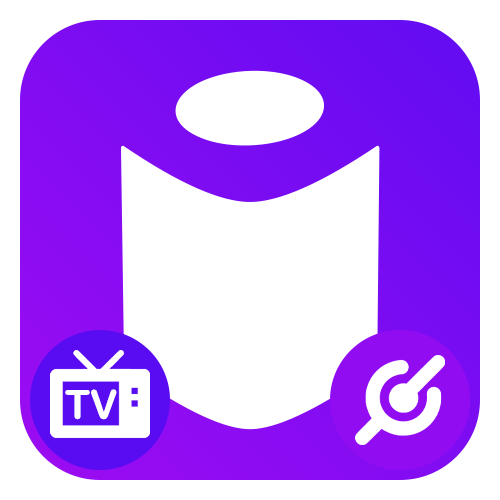
Соединить Яндекс.Станцию с телевизором, чтобы получить доступ к некоторым вспомогательным возможностям, можно при помощи HDMI. Для этого выполните настройку умной колонки с помощью мобильного телефона по соответствующей инструкции и, когда процедура будет завершена, подключите штекер упомянутого кабеля к отмеченному порту на боковой стенке отключенного в данный момент устройства над гнездом для адаптера.

Примечание: Если вы являетесь обладателем Станции Мини, выполнить подключение к телевизору описываемым способом не получится, так как на устройстве попросту отсутствует HDMI.
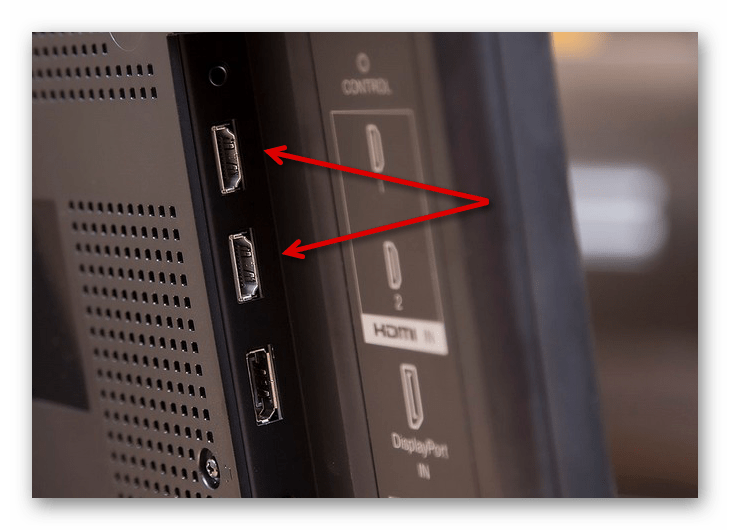
Второй штекер кабеля следует соединить с телевизором через аналогичный порт и при помощи внутренних настроек, в зависимости от модели, установить выбранный HDMI в качестве источника сигнала. После этого остается лишь подключить Станцию к электросети и убедиться, что на экране появился логотип колонки, указывающий на загрузку и, следовательно, успешное решение задачи, так как настройка производится полностью автоматически.
Читайте также: Что такое HDMI на телевизоре
Управлять изображением на телевизоре можно при помощи голосового помощника «Алиса», интегрированного в колонку, например, чтобы найти и быстро воспроизвести фильм, сериал и прочее с одной из поддерживаемых площадок. С полным списком основных команд, которые понимает Станция, можете ознакомиться на специальной странице в Яндекс.Справке.
Устранение неполадок с подключением
При возникновении неполадок во время подключения, в первую очередь, следует учесть, что некоторые ТВ в настоящее время попросту не поддерживаются умной колонкой, и сделать что-либо в такой ситуации не получится. Ознакомиться со списком моделей, которые нельзя соединить со Станцией, можно, опять же, на отдельной странице.

Если ТВ наверняка поддерживается устройством, перепроверьте качество соединения и выполните перезагрузку путем временного отключения колонки от электросети. В крайнем случае можете обратиться в службу поддержки Яндекса по вопросам, связанным со Станцией, доступной по следующей ссылке.
 Мы рады, что смогли помочь Вам в решении проблемы.
Мы рады, что смогли помочь Вам в решении проблемы.
Добавьте сайт Lumpics.ru в закладки и мы еще пригодимся вам.
Отблагодарите автора, поделитесь статьей в социальных сетях.
 Опишите, что у вас не получилось. Наши специалисты постараются ответить максимально быстро.
Опишите, что у вас не получилось. Наши специалисты постараются ответить максимально быстро.
Как подключить станцию
 ТВ
ТВ
- Что такое Яндекс.Станция плюс Алиса?
- Подключение Яндекс Станции Мини к телевизору как Bluetooth колонки
- Каким образом подключить умную колонку Яндекс Станция к телевизору
- Как подключить яндекс станцию к телевизору samsung
- Проблемы с подключением
Что такое Яндекс.Станция плюс Алиса?
Как ты знаешь, «Яндекс. Станция» — это не просто умный оратор. Самым красочным дополнением является русскоговорящая голосовая ассистентка Алиса. Она заставляет устройство работать, отвечает на вопросы и предоставляет информацию из других служб. Именно присутствие Алисы делает Yandex.Station устройством из будущего, где в любое время вы можете спросить ассистента голосом о погоде, попросить воспроизвести нужную вам песню или включить нужный фильм. Именно Алиса, а не звук динамика (который не всегда идеален), делает это устройство столь желанным и популярным.

Яндекс. Станция умный динамик
Параметры: Технические характеристики станции Яндекс.
| Аппаратная платформа: | ARM |
| Тип: | медиаплеер, голосовой помощник, ассистент |
| Процессор: | Победитель R18 Четырехъядерный ARM Cortex-A53 @ 1 ГГц |
| GPU: | Мали-400 МП2 |
| ОЗУ: | 1 ГБ ДДР3 |
| Постоянная память: | электромагнитная совместимость 8 ГБ |
| Интерфейс: | HDMI 1.4 |
| Вес: | 2,9 кг |
| Размер устройства: | 141 из 231 из 141 |
| Официальный запуск продаж: | Июль 2018 года. |

Продажи устройства начались в июле 2018 года.
После покупки такого устройства у пользователя могут возникнуть опасения по поводу подключения его к телевизору. Посмотрим, как это можно сделать.
Подключение Яндекс Станции Мини к телевизору как Bluetooth колонки
Прежде всего, необходимо понять, какую именно станцию Яндекс вы хотите подключить к телевизору и какую модель самого телевизора (Samsung, LG, Sony, Xiaomi, Philips…). Дело в том, что самая популярная Yandex Station Mini — это слегка усеченная версия «большой» умной колонки.

Вы можете подключить его только к телевизору или Android ТВ-приставке через Bluetooth в качестве беспроводного динамика. Это означает, что он будет получать аудио вместо встроенных динамиков на вашем телевизоре. Однако Алиса не может быть использована в этом случае.

Некоторым людям может также понравиться этот вариант — а почему бы и нет? Динамик Yandex Station Mini довольно хорош и может улучшить звучание видео, воспроизводимого на вашем телевизоре.
Чтобы подключить динамик, скажите «Элис, включите bluetooth», чтобы активировать беспроводной модуль.
Затем запустите Android TV, откройте раздел «Настройки — Упоминания и аксессуары».

И выберите «Добавить устройство».


Который показывает нашу колонку под названием «Станция Яндекс Мини».

Нажмите на него и подтвердите подключение беспроводного динамика к телевизору.

После этого аудио будет поступать не во встроенные динамики телевизора, а на станцию Яндекс.
Каким образом подключить умную колонку Яндекс Станция к телевизору
Процедура подключения Yandex.Station к телевизору следующая:
- Подключите колонку к телевизору с помощью кабеля HDMI;

Используйте входящий в комплект HDMI-кабель для подключения Yandex.Station к телевизору. - Подключите громкоговоритель к электросети;
- После включения громкоговорителя Элис обычно говорит. Помощник попросит вас скачать приложение Яндекс (Android, iOS) на ваш телефон;

Установите приложение Яндекс с помощью Alice - Скачайте и установите конкретное приложение;
- Разрешение на это. Если у вас еще нет собственного аккаунта Яндекса, пора его создать;
- Перейдите в меню «Услуги»;
- Там, в подразделе «Устройства», найдите «Станция» и нажмите «Подключить». (эти шаги могут отличаться в зависимости от вашей версии приложения Яндекс). Станция должна мигать синим цветом;

На вкладке «Станция» нажмите «Подключиться». - Затем вам будет предложено выбрать сеть Wi-Fi для синхронизации. Поскольку у громкоговорителя возникают проблемы с 5 ГГц, мы рекомендуем выбрать стандартную сеть 2,4 ГГц для подключения;

Выберите сеть, к которой вы хотите подключиться через Wi-Fi. - Затем система предложит вам принести ваш телефон на Yandex.Station для передачи данных о подключении к Интернету с помощью звукового сигнала. Поднесите телефон к динамику и нажмите кнопку «Воспроизведение звука»;

Нажмите на «Воспроизвести аудио». - Вы услышите звуковой сигнал в течение нескольких секунд, после чего динамик подключится к сети;

Подождите, пока станция подключится к сети. - После успешного подключения динамик выполнит необходимые обновления. Этот процесс займет несколько минут.

Подождите, пока не будут установлены соответствующие обновления.
После завершения обновления динамик будет готов к работе.
Как подключить яндекс станцию к телевизору samsung
Некоторые телевизоры Samsung уже имеют поддержку Элис на борту. Вы можете использовать его без динамика, но тогда вы не сможете включить или выключить телевизор. Спикер из Яндекса решает эту проблему. Более того, соединение будет осуществляться через WiFi, что означает, что телевизор будет совместим с самым дешевым Яндекс Станция Мини.
Но сначала вам нужно будет скачать еще одно приложение, которое используется для управления Samsungs — «SmartThings». А также создайте в нем новый аккаунт и подключите к нему свой телевизор.
После этого перейдите в меню приложения «Яндекс», которое мы уже знаем из инструкции по настройке лампочки Алисы: «Устройства — плюс — Другое устройство».


А здесь выберите «Samsung SmartThings».

Затем войдите в систему под своим именем пользователя и паролем и предоставьте доступ к учетной записи Яндекс Станция. После этого будут доступны следующие команды:
- Включение/выключение телевизора
- Переключитесь на следующий/предыдущий канал на телевизоре.
- Увеличьте/снизьте громкость телевизора
Проблемы с подключением
Если ты не можешь подключить колонку к Яндексу:
- Замените кабель HDMI на поставляемый в комплекте. Звуковое устройство не совместимо с некоторыми версиями кабелей;
- Очистите порт от пыли, которая может вызвать помехи сигнала;
- Убедитесь, что кабель подключен к станции и к телевизору;
- Используйте только фирменные адаптеры. Аналогичные могут повредить разъем питания и уничтожить устройство;
- Если ваш телевизор имеет несколько портов HDMI, используйте пульт дистанционного управления для переключения между ними. Станция может быть подключена к первому разъему, в то время как телевизор переключается на второй разъем;
- Динамик иногда не подключается после обновления прошивки, поэтому перезагрузите его: отсоедините устройство от источника питания на 5 секунд и снова подсоедините.
Чтобы восстановить заводские дефолты станции Яндекс.
- отсоедините сетевой адаптер;
- Нажмите кнопку активации, вставьте устройство обратно в гнездо;
- Через 5 секунд после включения отпустите кнопку;
- Сброс настроек занимает 5-7 минут. Затем вам нужно будет снова подключить динамик к точке доступа Wi-Fi.
Важно! Не отсоединяйте устройство от источника питания во время процесса обновления программного обеспечения, в противном случае существует вероятность сбоя встроенного ПО и выхода из строя станции.
Если устройство не работает при подключении к источнику питания (круг под физическими кнопками не загорается, нет приветствия от голосового ассистента), то громкоговоритель вышел из строя из-за механических повреждений или возможной неисправности. В случае возникновения такой проблемы обратитесь в сервисный центр или замените устройство, на которое распространяется гарантия.
Подключение Яндекс.Станции к телевизору
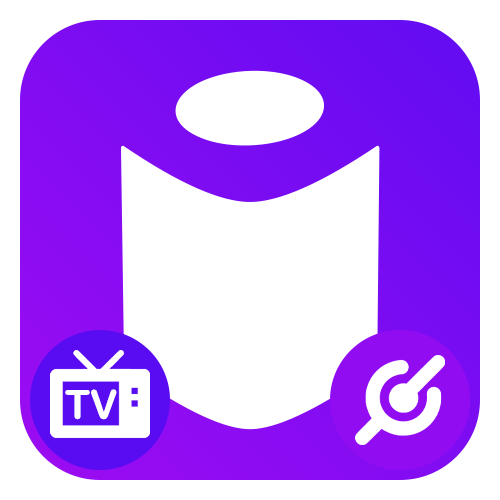
Соединить Яндекс.Станцию с телевизором, чтобы получить доступ к некоторым вспомогательным возможностям, можно при помощи HDMI. Для этого выполните настройку умной колонки с помощью мобильного телефона по соответствующей инструкции и, когда процедура будет завершена, подключите штекер упомянутого кабеля к отмеченному порту на боковой стенке отключенного в данный момент устройства над гнездом для адаптера.

Примечание: Если вы являетесь обладателем Станции Мини, выполнить подключение к телевизору описываемым способом не получится, так как на устройстве попросту отсутствует HDMI.
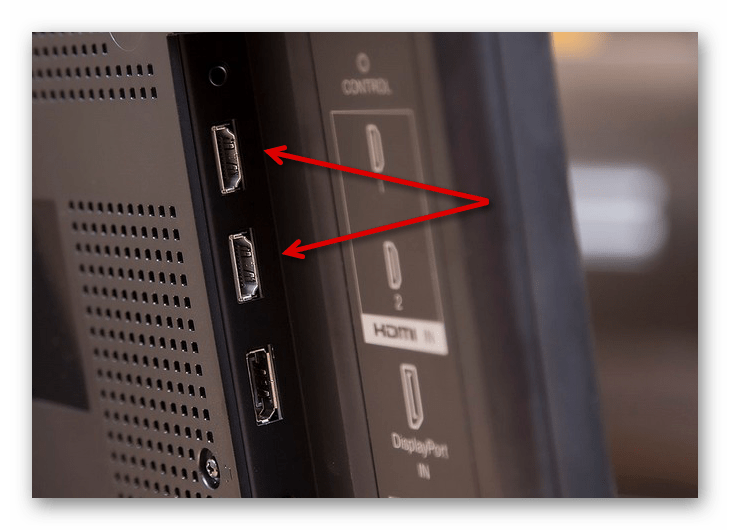
Второй штекер кабеля следует соединить с телевизором через аналогичный порт и при помощи внутренних настроек, в зависимости от модели, установить выбранный HDMI в качестве источника сигнала. После этого остается лишь подключить Станцию к электросети и убедиться, что на экране появился логотип колонки, указывающий на загрузку и, следовательно, успешное решение задачи, так как настройка производится полностью автоматически.
Читайте также: Что такое HDMI на телевизоре
Управлять изображением на телевизоре можно при помощи голосового помощника «Алиса», интегрированного в колонку, например, чтобы найти и быстро воспроизвести фильм, сериал и прочее с одной из поддерживаемых площадок. С полным списком основных команд, которые понимает Станция, можете ознакомиться на специальной странице в Яндекс.Справке.
Устранение неполадок с подключением
При возникновении неполадок во время подключения, в первую очередь, следует учесть, что некоторые ТВ в настоящее время попросту не поддерживаются умной колонкой, и сделать что-либо в такой ситуации не получится. Ознакомиться со списком моделей, которые нельзя соединить со Станцией, можно, опять же, на отдельной странице.

Если ТВ наверняка поддерживается устройством, перепроверьте качество соединения и выполните перезагрузку путем временного отключения колонки от электросети. В крайнем случае можете обратиться в службу поддержки Яндекса по вопросам, связанным со Станцией, доступной по следующей ссылке.
 Мы рады, что смогли помочь Вам в решении проблемы.
Мы рады, что смогли помочь Вам в решении проблемы.
Добавьте сайт Lumpics.ru в закладки и мы еще пригодимся вам.
Отблагодарите автора, поделитесь статьей в социальных сетях.
 Опишите, что у вас не получилось. Наши специалисты постараются ответить максимально быстро.
Опишите, что у вас не получилось. Наши специалисты постараются ответить максимально быстро.












